今回の記事では、ブログ更新にまつわる内容でスプレッドシートを使って記事を作成して時短する技について解説しています。主に外注化している方なんかが使えるトピックで、ブログ記事を作るときに、投稿内容の型が決まっている人が使いやすい内容です。
スプレットシードの活用
スプレッドシートはGoogleが提供しているWEB版の無料エクセルと言えばわかりやすいと思います。使っている方も沢山いると思います。記事を外注化している多くの方はおそらく、ブログタイトルや本文をここに記入させたりして作業効率化を図っていると思います。
ここでは、さらにもうひと手間加えて上級者の使い方をします。
以下のようなダミー記事を用意しました。

これを使って解説します。
先に型通りに作っておく
投稿内容の型が決まっている場合ならこれが使えます。
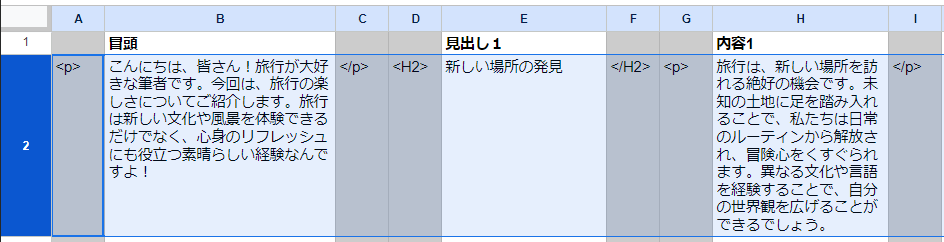
このように、あらかじめ必要なタグを設置しておきます。
例えば、冒頭文を作るとしたらA2に<p>タグをいれB2に冒頭文を記入します。そしてC2で</p>タグを閉じるようにします。この要領で必要なタグをあらかじめ設置しておき、テキストを入れるだけで装飾された本文が出来上がるようにしておきます。
文字列を結合する関数を使う
文字列を結合するときの関数の例は「=CONCATENATE(●●:■■)」
上記の例ならこのようになります。
=CONCATENATE(A2:I2)
これをスプレットシートに入力すると以下のようになります。
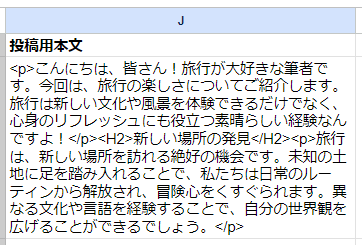
冒頭文に<p>タグが入っており、見出しに<H2>、次に本文を<p>タグで囲んだ状態です。
これをもっと細かく設定していくと吹き出しやボタン、広告枠など色々と応用できます。
あとはHTML形式でブログに投稿すれば勝手に整形された文章を1回のコピペで投稿することが可能となります。
大量に作って流し込む場合
外注化したときなどに、大量の記事を作り大量に流し込みたいときはCSVで書き出してCSVを読み込むプラグインを活用します。
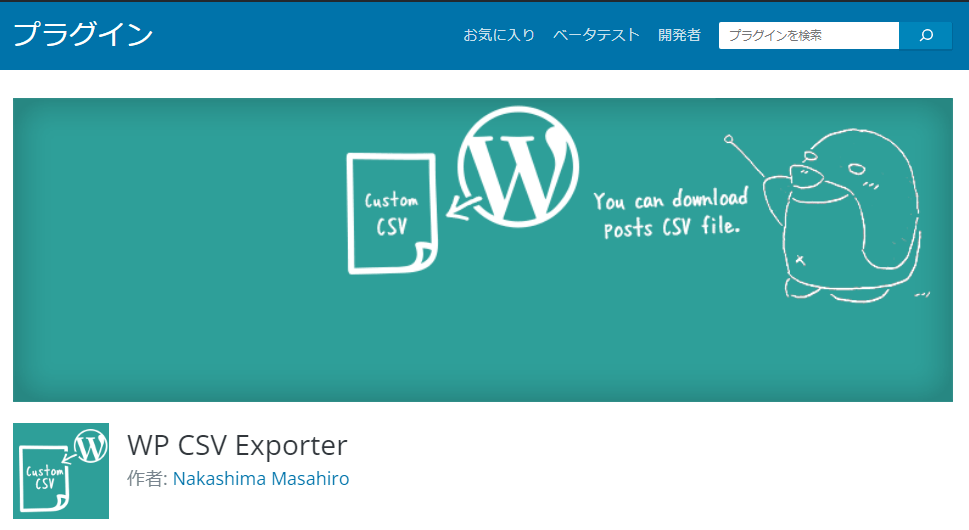
このようなCSVを読み込むプラグインがあるので、ここに作った記事をCSVでエクスポートして読み込ませます。こうしたプラグインを使う場合は、書き出すデータはプラグインが読み込む形式になるように再整形した物を書き出すのが良いでしょう。
スプレッドシートをCSVにエクスポートする方法
スプレッドシートをCSVにして書き出すには、
「ファイル」→「ダウンロード」→「カンマ区切り形式(.CSV)」を選択すれば書き出せます。
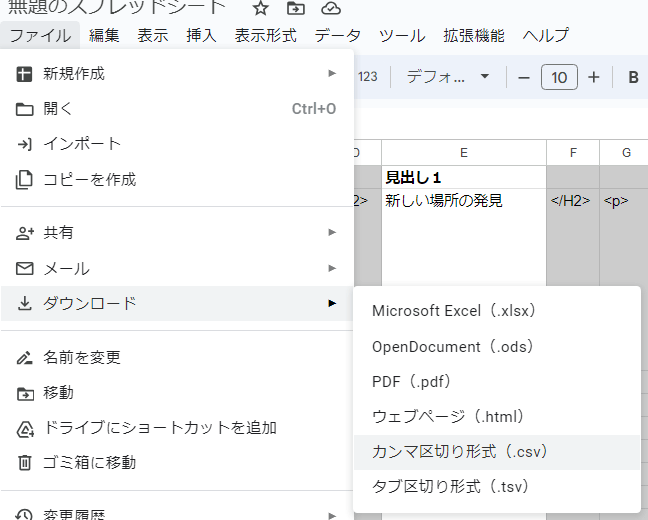
- 外注化用シート
- 記事生成用シート
- 流し込みようシート
この辺りを作成して、効率化を図ると良いと思います。
複数のシートを使う場合も、1つ記入したら次のシートに反映するように読み込ませる関数を駆使したりして、効率化を図るのも良いと思います。
別のシートを参照する関数
IMPORTRANGE(“スプレッドシートのURL”, “シート名!セル範囲”)
これをうまく活用すると管理者側の作業をとことん自動化することが可能です。



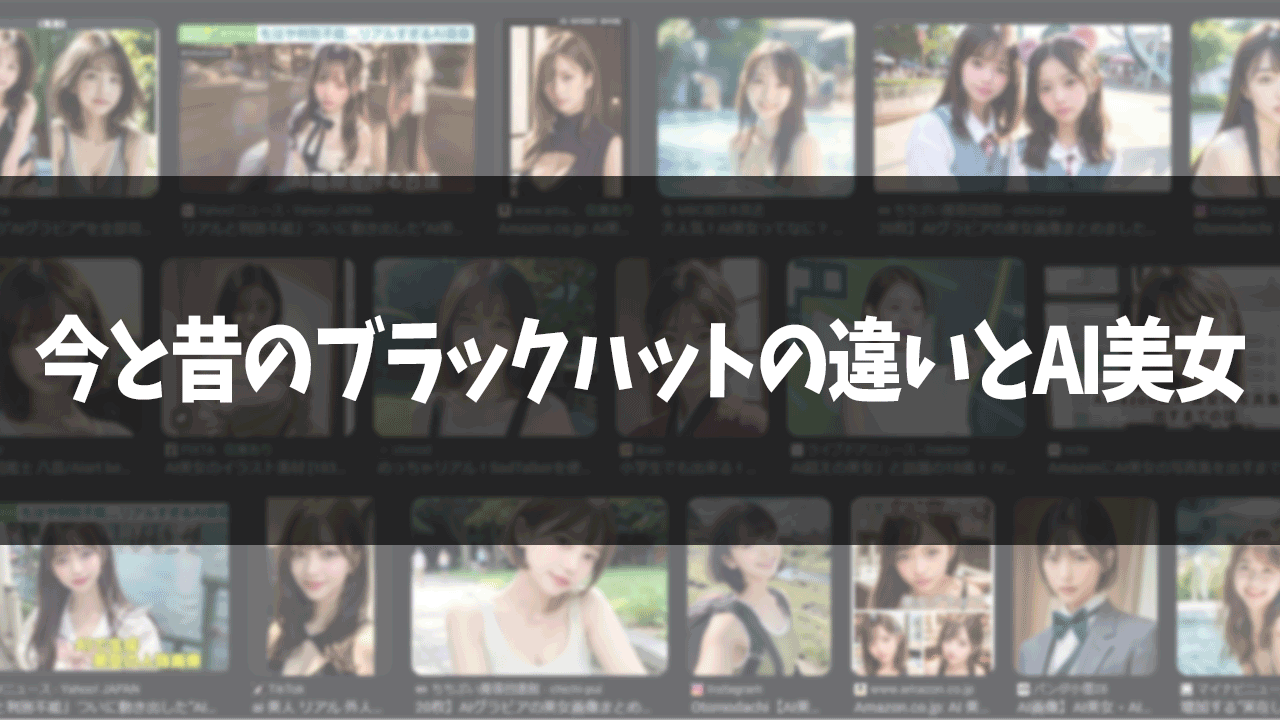
コメント